Kako ustvariti lastne animirane GIF-e za iPhone
Miscellanea / / February 14, 2022
Animirani GIF-ji se vračajo. Nekoč kul okras spletne strani v zgodnjih dneh interneta, GIF-ji cvetijo na povsem drugačen način. Ljudje objavljajo animirani GIF na družbenih omrežjih ali jih pošljite v sporočilih in jih običajno uporabite kot nenavaden način, da se odzovete na komentar nekoga drugega.

Kljub vse večji priljubljenosti izdelava animiranih GIF-jev ni lahka naloga. Na srečo nova aplikacija, imenovana Giphy Cam, omogoča veliko lažje kot prej ustvarjanje lastnega s kamero vašega iPhone-a in množico različnih izbirnih učinkov.
Naredite svoj animirani GIF
V primerjavi s koraki, ki so potrebni za ustvarite animirani GIF v Photoshopu, Giphy Cam je smešno enostaven za uporabo. Samo odprite aplikacijo Giphy Cam, da prikažete svojo kamero in Giphy Cam vam bo razložil, da imate dve možnosti GIF. Lahko se dotaknete Zaklop enkrat gumb, da ustvarite animirani GIF v načinu zaporednega snemanja, ali pritisnite in držite Zaklop gumb za snemanje videoposnetka, ki se pretvori v animirani GIF.
Opomba: Če se odločite za zaporedni način, bo Giphy Cam posnel pet različnih posnetkov in jih nato precej hitro predvajal skupaj.

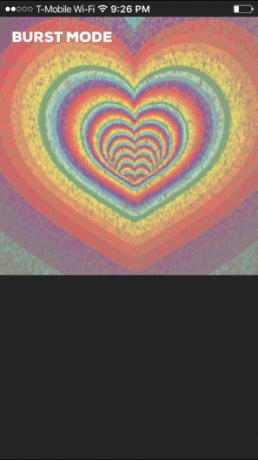
Zanke delujejo nekoliko drugače za vsak način. V zaporednem načinu se bo GIF predvajal naprej in nato nazaj, preden se začne zankati. Ko se odločite za snemanje videoposnetka, se ta predvaja samo naprej in nato v zanki.
Osebno se mi je zdel način zaporednega snemanja bolj zabaven, ker gre naprej in nazaj in je na pogled nekoliko bolj komičen. Toda vsak ima svoje preference.
Prilagodite ga z več desetimi učinki
Giphy Cam ima ogromno različnih učinkov, ki vašim animiranim GIF-jem dajo pridih ustvarjalnosti. Pod pogledom kamere so razdeljeni v številne kategorije.
Imate redne filtre, ki izgledajo podobno kot Instagram filtri v tem, da nekoliko spremenijo barvo. Potem so tu "reakcije", ki so le nekaj nenavadnih animacij, ki naj bi s seboj nosile sporočilo, kot so nasmejani obrazi ali solze.
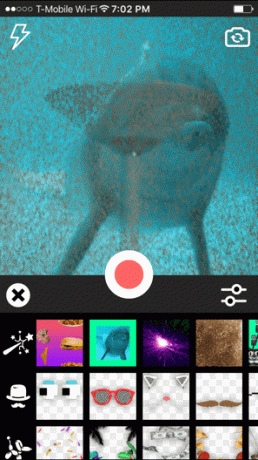
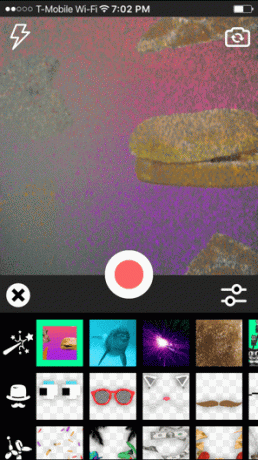
Nato sledi učinek čarobne palice, ki "čarobno" doda ozadje GIF-u. Preizkusil sem ga na več lokacijah z več ozadji in vsakič je deloval precej grozno, zato se izogibajte temu učinku.
Prekrivni elementi dodajo različne okraske in animacije, ki ostanejo nad vašo sliko. Končna kategorija, zabava, je tudi vse prekrivne elemente, razen da so vse posebej tematsko zabavne, kot si lahko predstavljate.
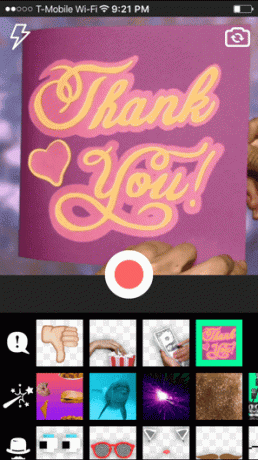
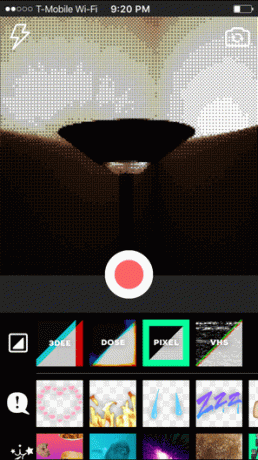
Skupno je več kot 40 prekrivanj in učinki, s katerimi se je treba zapletati. Žal pa se lahko prijaviš samo enega naenkrat. Še vedno so precej smešni in uspel sem se več kot nekajkrat nasmejati, ko sem preizkušal različne. Še posebej uživam v drsečih sončnih očalih in mantri »Deal with it«.
Deli
Ko končate z ustvarjanjem mojstrovine GIF, jo lahko shranite v svoj fotoaparat ali jo delite v sporočilu, sporočilu na Facebooku, tvitu, objavi na Instagramu ali e-pošti. Aplikacija ponuja tudi list za skupno rabo za vse druge storitve, s katerimi bi ga morda želeli deliti.
Če ga delite z Instagramom, se GIF pretvori v video. Če ga shranite v svoj fotoaparat, GIF iz nekega razloga izgubi animacijo. Upajmo, da je to le začasna napaka.
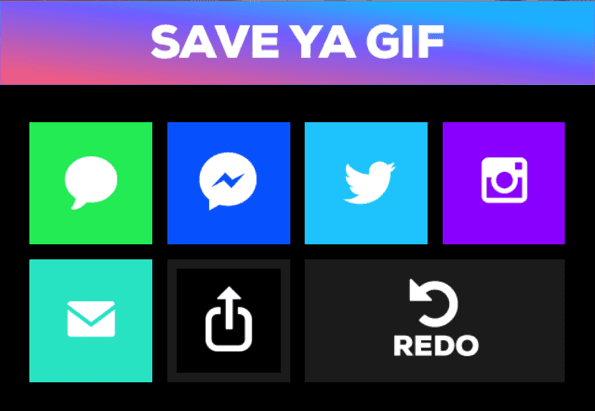
Eksperimentirajte z različnimi načini in učinki ter bodite ustvarjalni. Postali boste strokovnjak za GIF-fy.
Nasvet: Ali ste vedeli, da se »GIF« dejansko izgovarja kot »JIF« in ne s trdim zvokom »G«? Ustvarjalec animiranega GIF-a je sam rekel.
Katero aplikacijo uporabljate?
Sporočite nam, kateri je bil vaš najljubši ali katerega uporabljate vsak dan in zakaj? Pridružite se nam v našem razdelku forumov za podroben pogovor.
Nazadnje posodobljeno 3. februarja 2022
Zgornji članek lahko vsebuje pridružene povezave, ki pomagajo podpirati Guiding Tech. Vendar to ne vpliva na našo uredniško integriteto. Vsebina ostaja nepristranska in pristna.

Napisal
George Tinari piše o tehnologiji že več kot sedem let: vodniki, navodila, novice, ocene in še več. Običajno sedi pred svojim prenosnikom, je, posluša glasbo ali glasno poje ob omenjeni glasbi. Lahko ga spremljate tudi na Twitterju @gtinari, če potrebujete več pritožb in sarkazma na časovnici.



